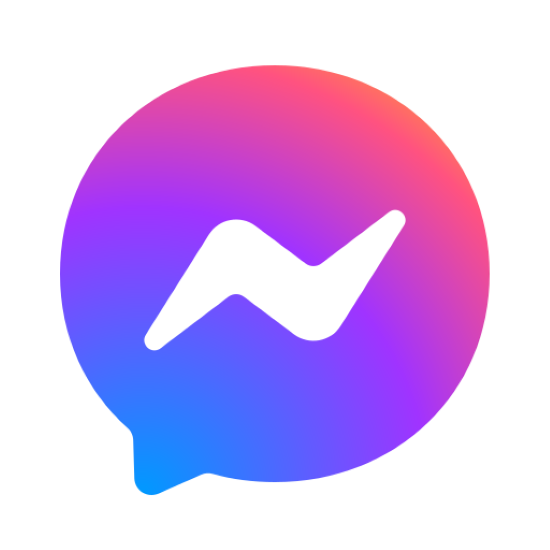Cài Đặt Python Trên Ubuntu - Bằng Terminal Hay GUI Tốt Hơn?
Python là một trong những ngôn ngữ lập trình phổ biến nhất hiện nay, và Ubuntu – với tính ổn định và cộng đồng mã nguồn mở mạnh mẽ – là lựa chọn lý tưởng để triển khai các dự án công nghệ. Nhưng trước khi bắt tay vào cài đặt Python trên Ubuntu, bạn cần hiểu rõ những yếu tố cơ bản để quá trình diễn ra suôn sẻ. Hãy cùng MCI Vietnam khám phá nhé!
Nội dung bài viết
Cài Đặt Python Trên Ubuntu - Hiểu Biết Trước Khi Bắt Đầu
Cài đặt Python trên Ubuntu không chỉ đơn giản là bổ sung thêm một công cụ, mà còn là bước đầu tiên để bạn khai phá tiềm năng lập trình trong thời đại công nghệ số. Với sự phổ biến của Python và tính linh hoạt của Ubuntu, bạn cần nắm rõ những điều cơ bản để quá trình này hiệu quả và phù hợp với mục tiêu của mình.
Python Trên Ubuntu Có Gì Đặc Biệt?
Python không xa lạ với lập trình viên, từ phát triển web, phân tích dữ liệu đến trí tuệ nhân tạo (AI). Trên Ubuntu, Python thường được cài sẵn – thường là Python 3 – nhưng phiên bản mặc định có thể không phải mới nhất. Điều đặc biệt là Ubuntu tích hợp Python vào hệ thống, hỗ trợ chạy nhiều công cụ hệ thống quan trọng. Ví dụ, lệnh apt mà bạn dùng để cài gói phần mềm cũng dựa trên Python.
Các Phiên Bản Python Trên Ubuntu – Nên Chọn Bản Nào?
Ubuntu thường đi kèm Python 3.x (ví dụ: 3.8 trên Ubuntu 20.04 hoặc 3.10 trên 22.04), nhưng cộng đồng luôn cập nhật các phiên bản mới với tính năng cải tiến. Chọn phiên bản nào sẽ phụ thuộc vào mục tiêu của bạn:
- Python 3.8/3.9: Ổn định, phù hợp cho người mới học hoặc dự án dài hạn.
- Python 3.11: Mới nhất (tính đến 2025), tối ưu tốc độ, thích hợp cho lập trình viên muốn thử nghiệm công nghệ tiên tiến.
- Python 2: Đã lỗi thời, không khuyến khích sử dụng.
Cách Cài Đặt Python Trên Ubuntu – So Sánh Terminal vs GUI
Khi đã sẵn sàng cài đặt Python trên Ubuntu, bạn có hai sự lựa chọn: sử dụng Terminal (CLI) hoặc giao diện đồ họa (GUI). Mỗi cách có ưu điểm riêng, và dưới đây là hướng dẫn chi tiết để bạn bắt đầu.
Cài Đặt Python Trên Ubuntu Bằng Terminal (CLI)
Terminal là công cụ mạnh mẽ, được các lập trình viên yêu thích vì tốc độ và tính linh hoạt. Dưới đây là cách cài đặt Python qua CLI:
- Mở Terminal bằng tổ hợp phím Ctrl + Alt + T
- Cập nhật hệ thống: sudo apt update && sudo apt upgrade
- Kiểm tra phiên bản hiện tại: python3 --version
- Cài đặt Python: sudo apt install python3.11 (thay 3.11 bằng phiên bản bạn muốn).
- Xác nhận: python3.11 --version
Mẹo: Nếu muốn cài nhiều phiên bản, dùng sudo apt install python3.x-dev để thêm các công cụ phát triển. Lỗi phổ biến như “gói không tìm thấy”? Hãy thử thêm PPA bằng lệnh sudo add-apt-repository ppa:deadsnakes/ppa trước khi cài.
Cài Đặt Python Trên Ubuntu Bằng GUI (Giao Diện Đồ Họa)
Nếu bạn là người mới bắt đầu hoặc thích sự trực quan, GUI là lựa chọn tuyệt vời. Dưới đây là cách cài đặt Python trên Ubuntu bằng GUI:
- Mở “Ubuntu Software” từ thanh tìm kiếm.
- Gõ “Python” vào ô tìm kiếm.
- Chọn phiên bản và nhấn “Install”.
- Sau khi cài xong, mở Terminal và gõ python3 --version để kiểm tra.
Sau khi cài, bạn có thể tải thêm IDE như PyCharm qua GUI. Mở PyCharm, tạo dự án mới, và chạy dòng code đầu tiên: print("Hello, Ubuntu!"). Đặc điểm của GUI là đơn giản, không cần nhớ lệnh, phù hợp với sinh viên hoặc người mới chuyển ngành sang công nghệ số.
So Sánh Chi Tiết Terminal vs GUI – Nên Chọn Phương Pháp Nào?
Cả Terminal và GUI đều có thể giúp bạn cài đặt Python trên Ubuntu, nhưng đâu là cách phù hợp nhất?
Tiêu Chí Đánh Giá Giữa Terminal và GUI
Để so sánh, chúng ta cần nhìn vào các yếu tố chính:
- Tốc độ: Terminal nhanh hơn vì không tải giao diện đồ họa.
- Độ khó: GUI dễ dùng hơn, không cần học lệnh.
- Tùy chỉnh: Terminal cho phép kiểm soát chi tiết hơn (VD: cài nhiều phiên bản).
- Trải nghiệm người dùng: GUI thân thiện, trực quan.
So Sánh Ưu & Nhược Điểm Của Terminal vs GUI
Khi so sánh giữa Terminal và GUI trong việc cài đặt Python trên Ubuntu, mỗi phương pháp đều có những điểm mạnh và hạn chế riêng. Sử dụng Terminal, bạn sẽ thấy tốc độ nhanh và tính linh hoạt cao, rất phù hợp cho những ai muốn làm việc chuyên nghiệp. Đây cũng là lựa chọn phổ biến trong cộng đồng lập trình viên nhờ khả năng tùy chỉnh chi tiết. Tuy nhiên, Terminal có thể khó khăn với người mới vì dễ gõ sai lệnh, đòi hỏi bạn phải quen thuộc với các dòng code. Ngược lại, GUI mang đến sự dễ dàng và trực quan, giúp bạn thao tác mà không lo sai sót, đặc biệt phù hợp với người mới học. Dù vậy, GUI lại chậm hơn và ít tùy chọn nâng cao, khiến nó kém phổ biến hơn trong môi trường lập trình chuyên sâu.
Ví dụ thực tế: Khi cài Python 3.11 qua Terminal, bạn có thể thêm thư viện pip bằng sudo apt install python3-pip. Với GUI, bước này không khả dụng trực tiếp, buộc bạn quay lại Terminal.
Trường Hợp Sử Dụng Thực Tế – Bạn Nên Chọn Cách Nào?
Tùy vào hoàn cảnh, bạn có thể chọn phương pháp phù hợp:
- Sinh viên CNTT: Dùng GUI để làm quen, sau đó chuyển sang Terminal khi học sâu hơn.
- Người đi làm: Terminal tiết kiệm thời gian, đặc biệt khi làm việc trên server hoặc dự án lớn.
- Người chuyển ngành: Bắt đầu với GUI để giảm áp lực, rồi nâng cấp kỹ năng qua CLI.
Kết Luận - Bạn Nên Chọn Cách Cài Đặt Nào?
Cài đặt Python trên Ubuntu không chỉ là vấn đề kỹ thuật, mà còn là bước đầu tiên để bạn chinh phục thế giới công nghệ số. Terminal mang lại tốc độ và sự chuyên nghiệp, trong khi GUI giúp bạn tiếp cận dễ dàng hơn. Nếu bạn muốn trở thành lập trình viên thực thụ, hãy thử cả hai và dần làm chủ Terminal – công cụ không thể thiếu trong ngành IT.
Bạn muốn học cách cài đặt và ứng dụng Python hiệu quả từ các chuyên gia? Đừng chần chừ! Khám phá ngay các khóa học thực tiễn tại MCI Academy và cùng chúng tôi biến đam mê công nghệ thành hiện thực!

Các khóa học
- Mastering AWS : From Basics to Applications Specialized
- Data Engineer Track Specialized
- AI & DASHBOARD – CHỈ 990K Hot
- Combo Python Level 1 & Level 2 Bestseller
- Business Intelligence Track Hot
- Data Science Track Bestseller
- Data Analyst Professional (Data Analyst with Python Track) Bestseller
- RPA UiPath Nâng Cao: Chiến Thuật Automation Cho Chuyên Gia Specialized
- RPA UiPath cho Người Mới Bắt Đầu: Thành Thạo Automation Chỉ Trong 1 Ngày Specialized
- Business Analyst Fast Track Bestseller
- Business Analyst Bestseller
Đăng ký tư vấn khóa học
*Vui lòng nhập số điện thoại của bạn
*Vui lòng nhập họ tên của bạn
*Vui lòng chọn giới tính
*Vui lòng chọn 1 trường